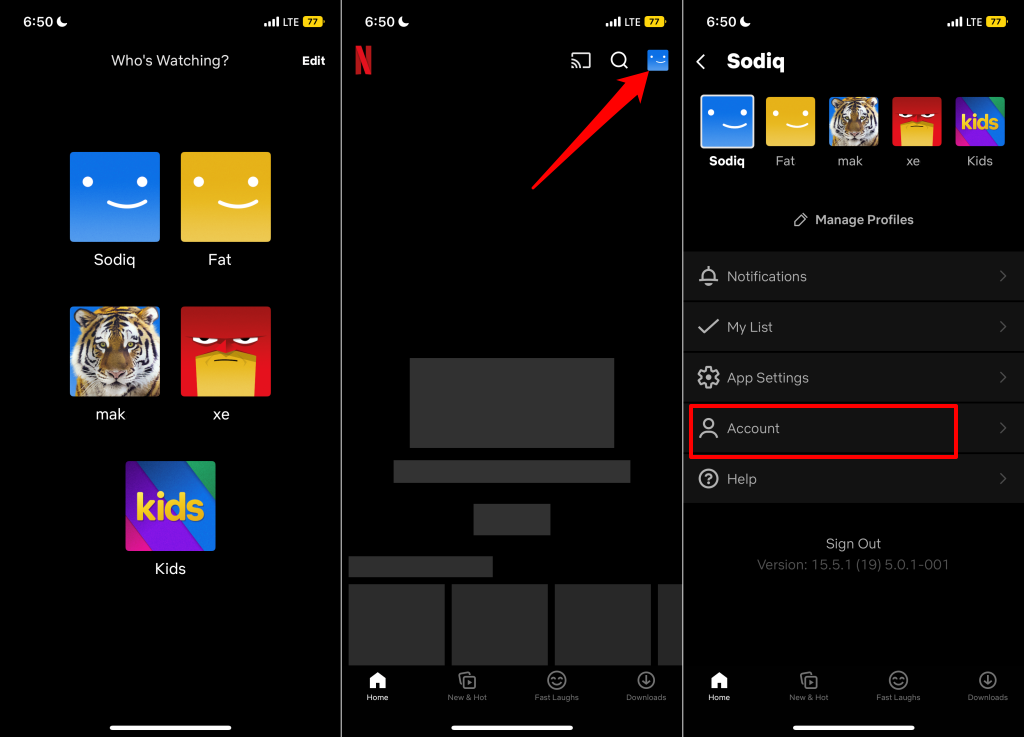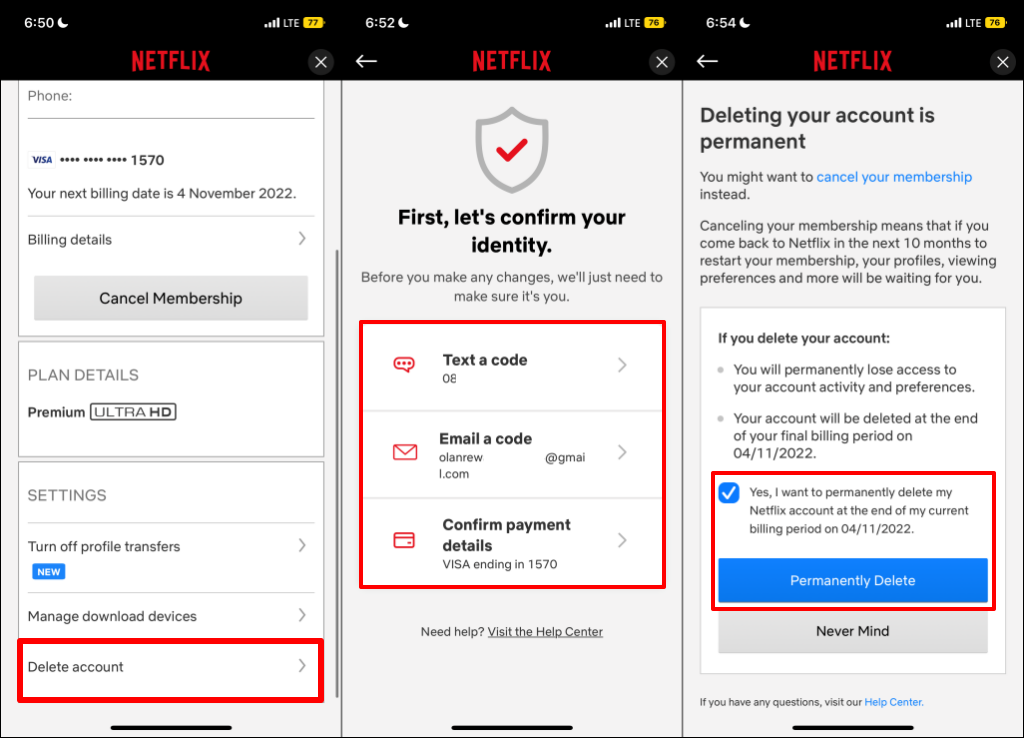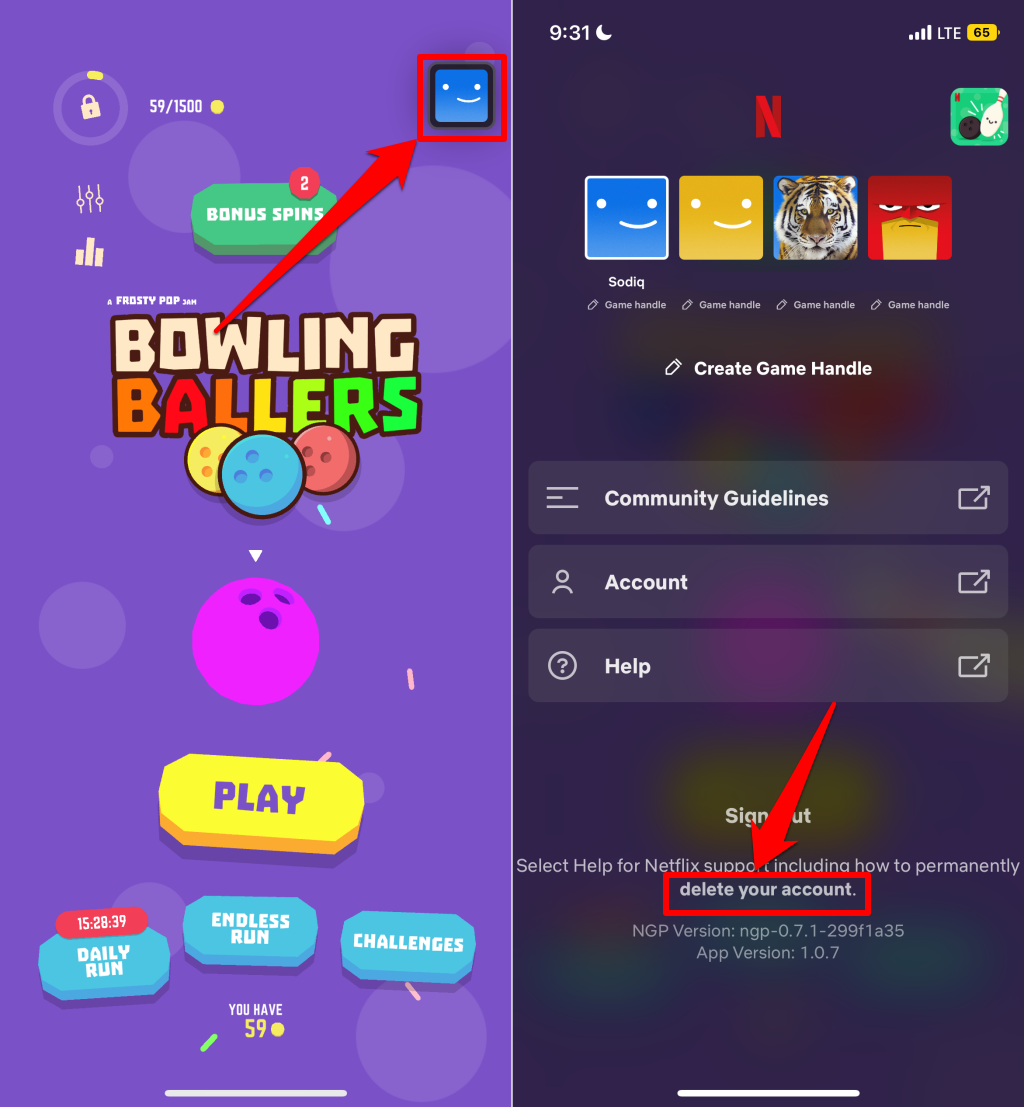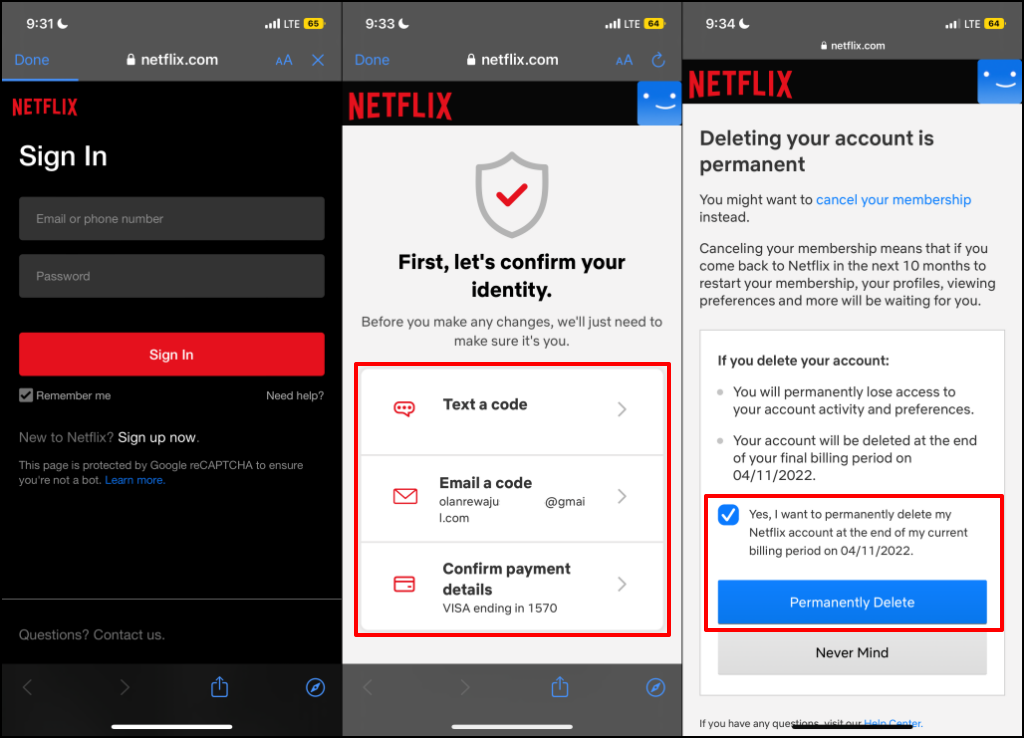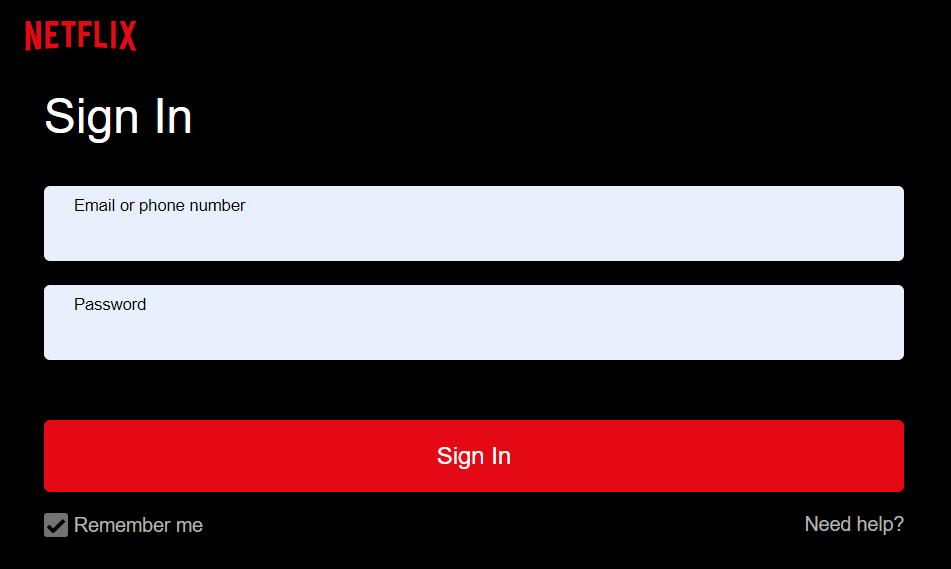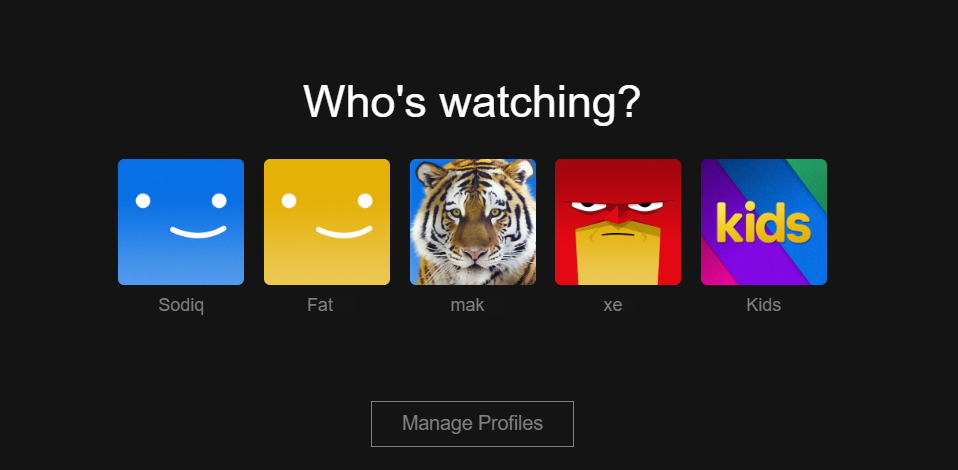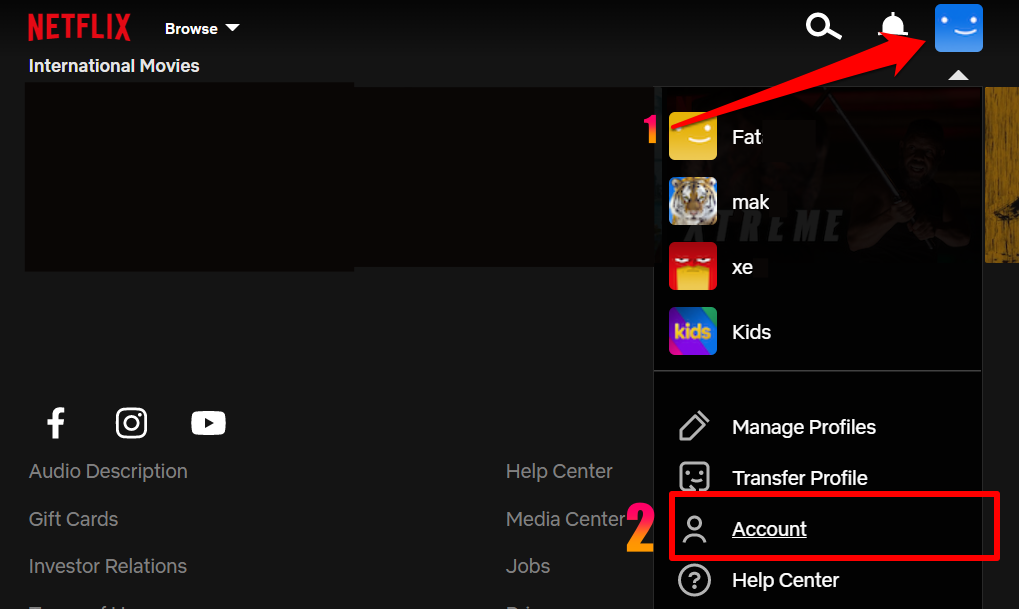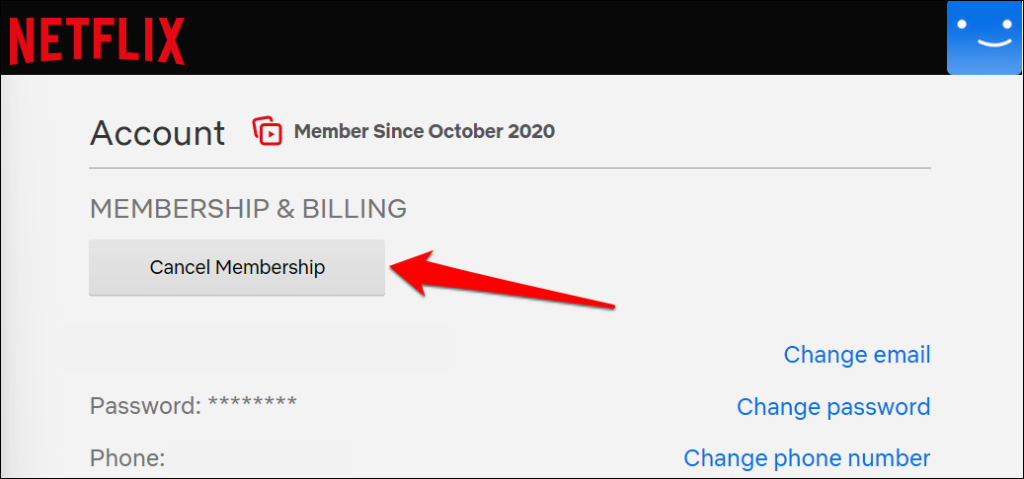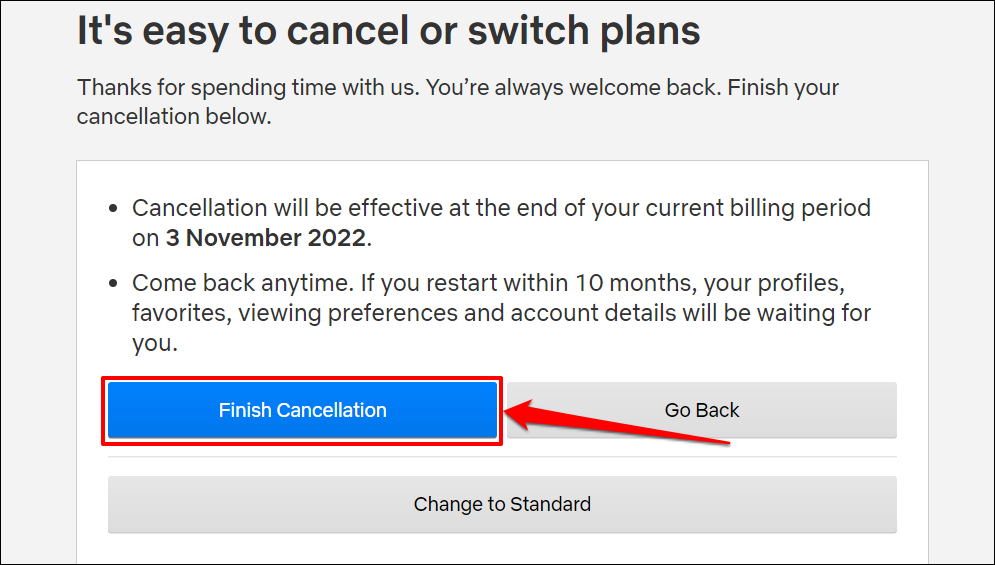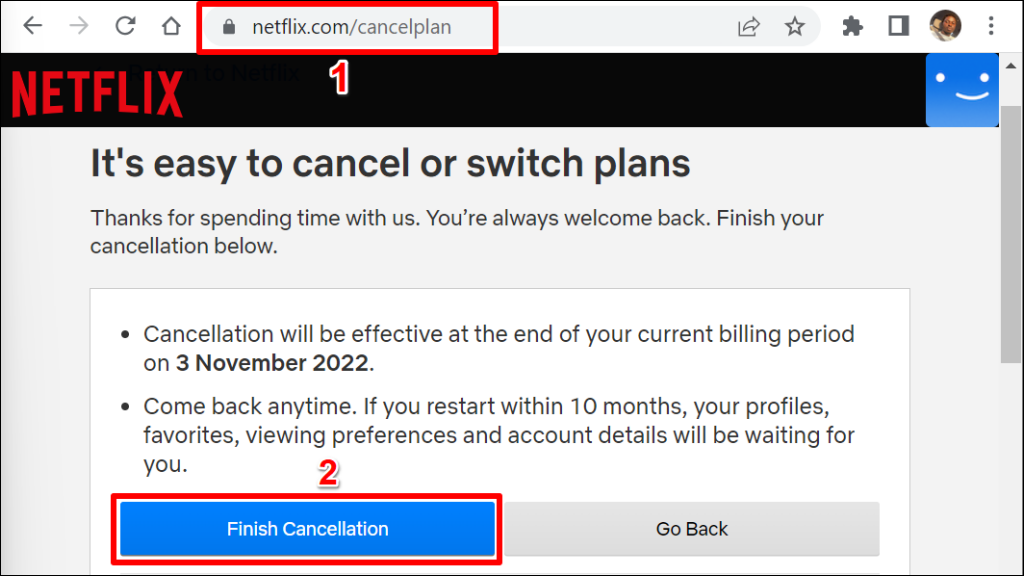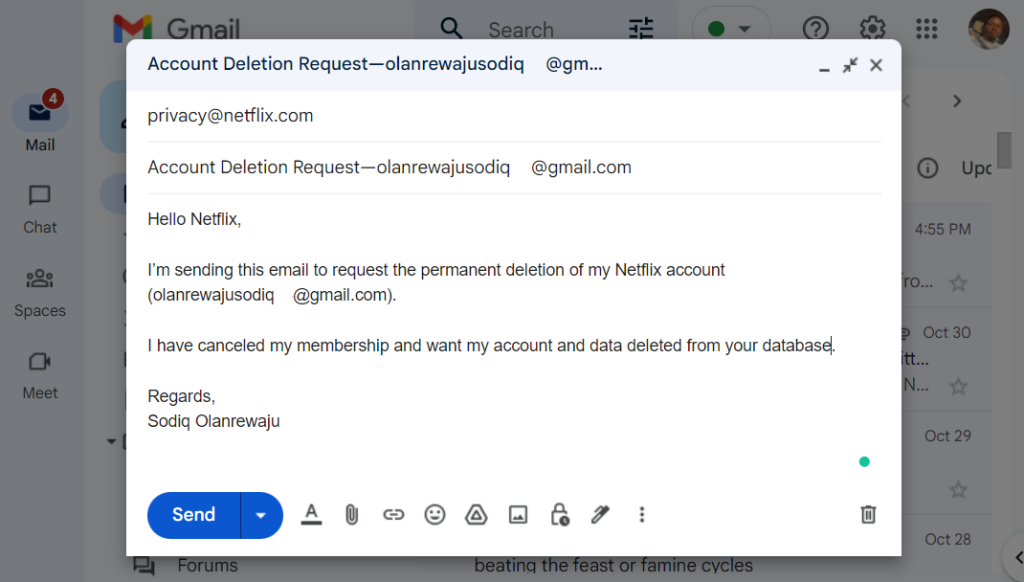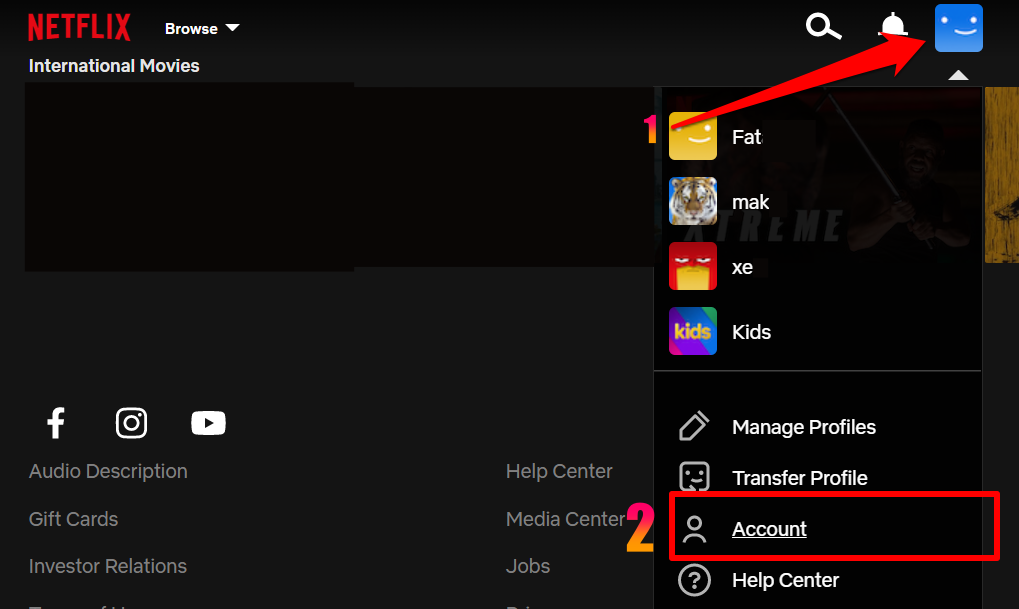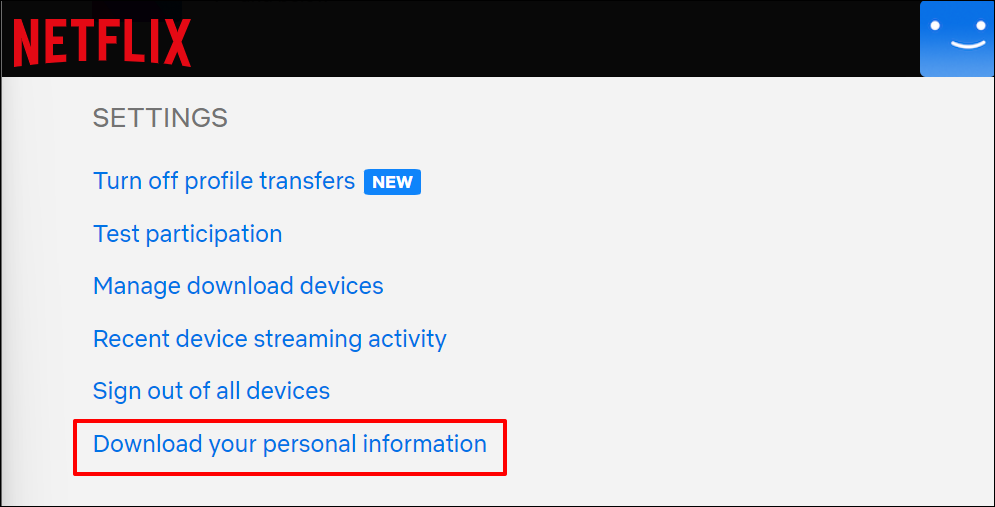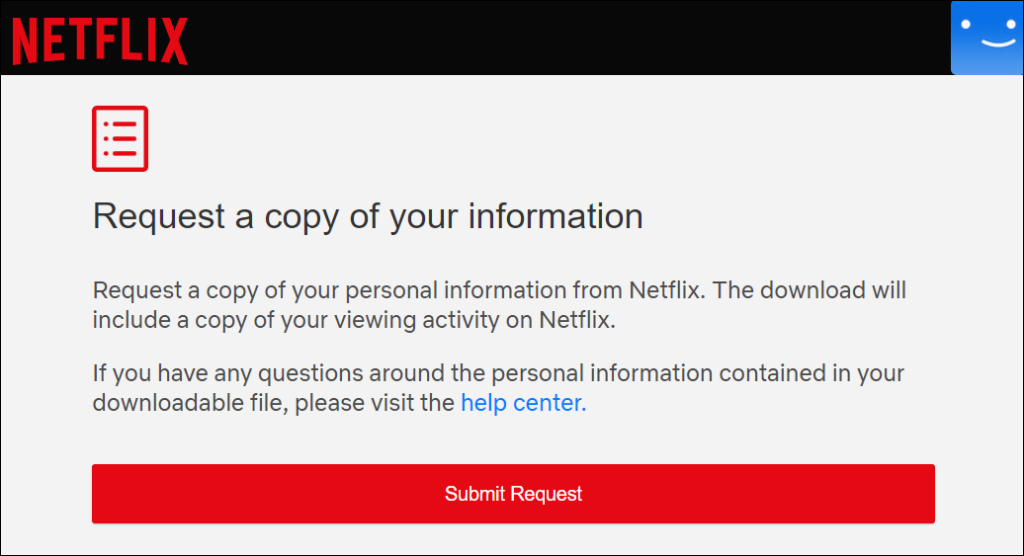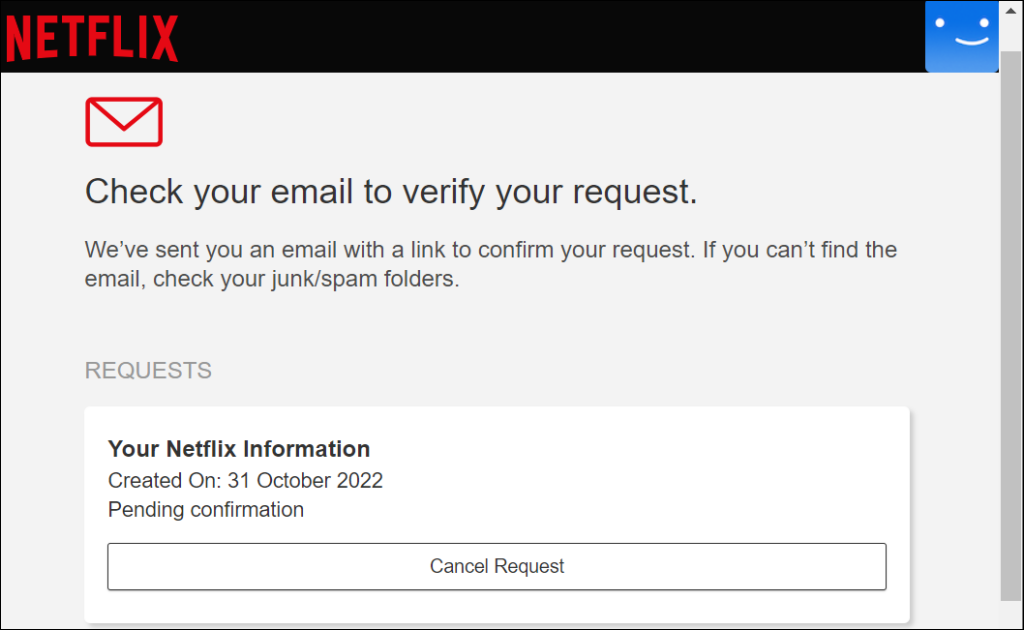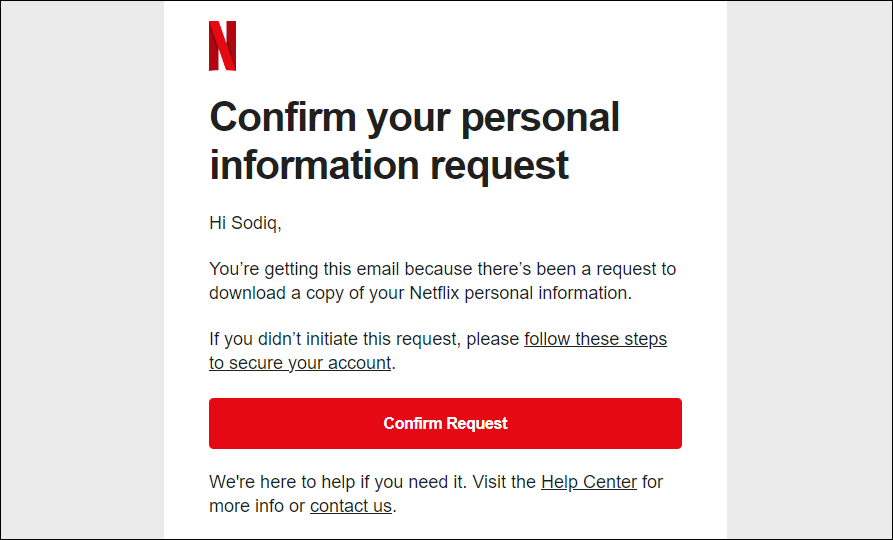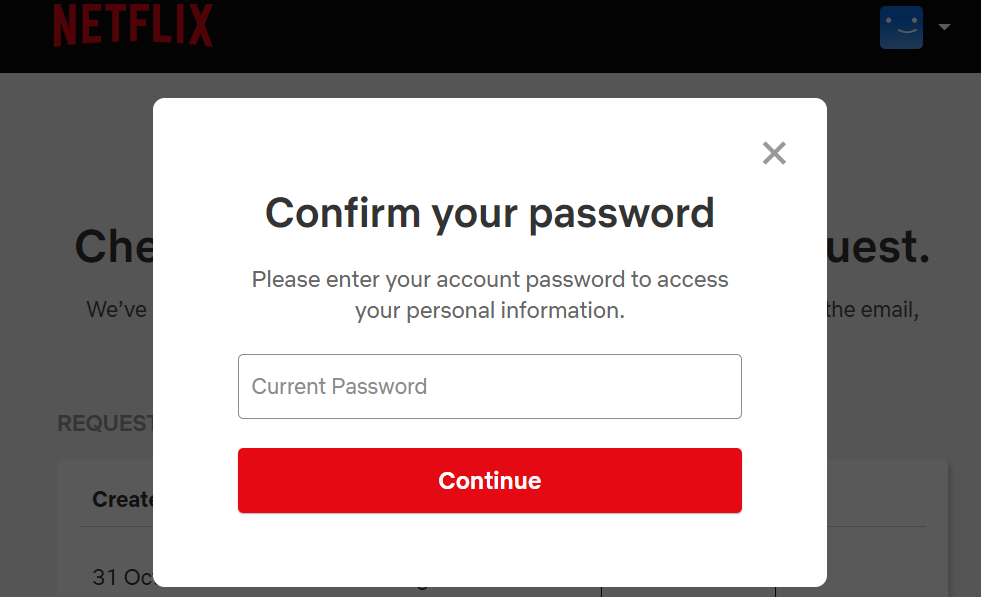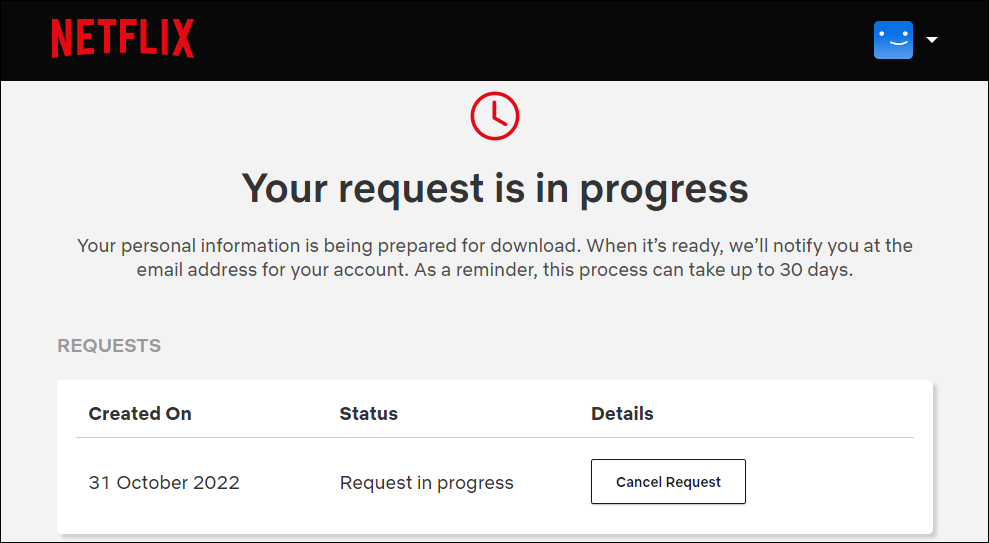Kõik, mida vajate Netflixi kasutajaks registreerumiseks, on e-posti aadress ja makseviis. Viie minuti või vähema aja pärast on teil Netflixi konto, millel on juurdepääs piiramatule sisule. Konto kustutamine on sama kiire ja lihtne, eriti Netflixi mobiilirakenduste kaudu.
Netflixi konto kustutamiseks teiste seadmete abil peate esmalt oma liikmelisuse või tellimuse tühistama. Seejärel esitage Netflixile e-posti teel konto kustutamise taotlus ja oodake edasisi juhiseid. See õpetus hõlmab kõike, mida peate oma Netflixi konto kustutamise kohta teadma.

Kustutage oma konto Netflixi rakenduses
Androidi, iPhone'i, iPadi ja iPod touchi Netflixi mobiilirakenduses on võimalik oma konto kustutada. Avage oma mobiilseadmes Netflix ja järgige oma konto kustutamiseks allolevaid juhiseid.
- Valige profiil, puudutage paremas ülanurgas oma profiilipilti ja valige Konto .
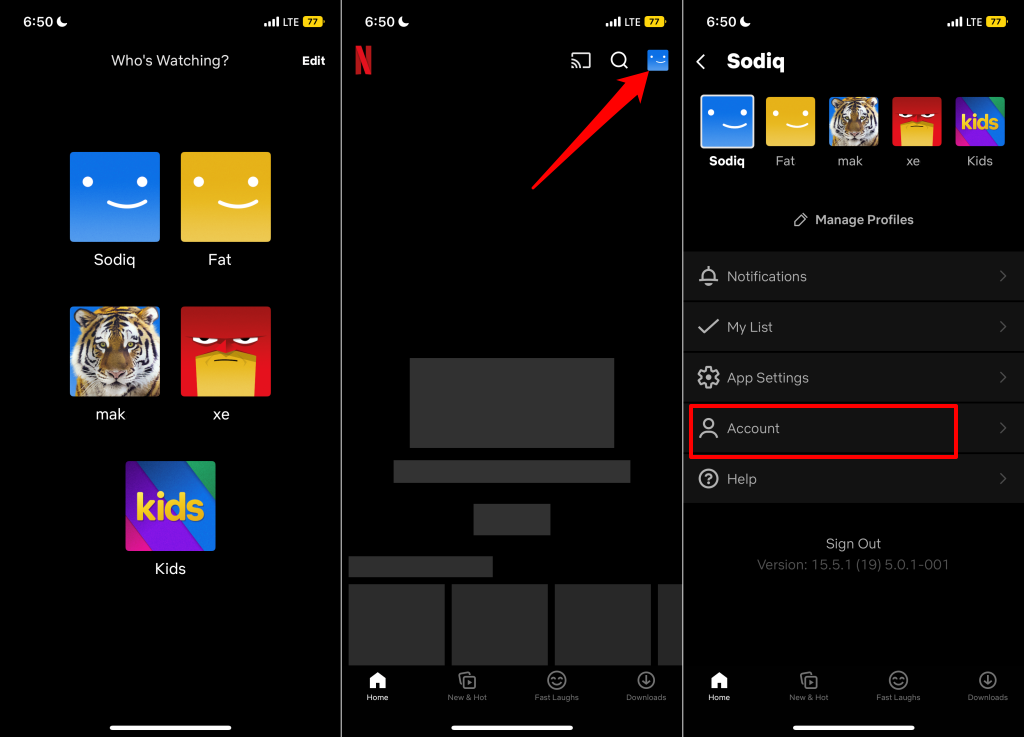
- Minge menüüsse „Seaded” ja valige Kustuta konto .
- Valige kinnitusviis ja viige läbi turvakontroll.
- Märkige ruut Jah, ma tahan oma Netflixi konto jäädavalt kustutada praeguse arveldustsükli lõpus .
- Jätkamiseks puudutage valikut Kustuta jäädavalt .
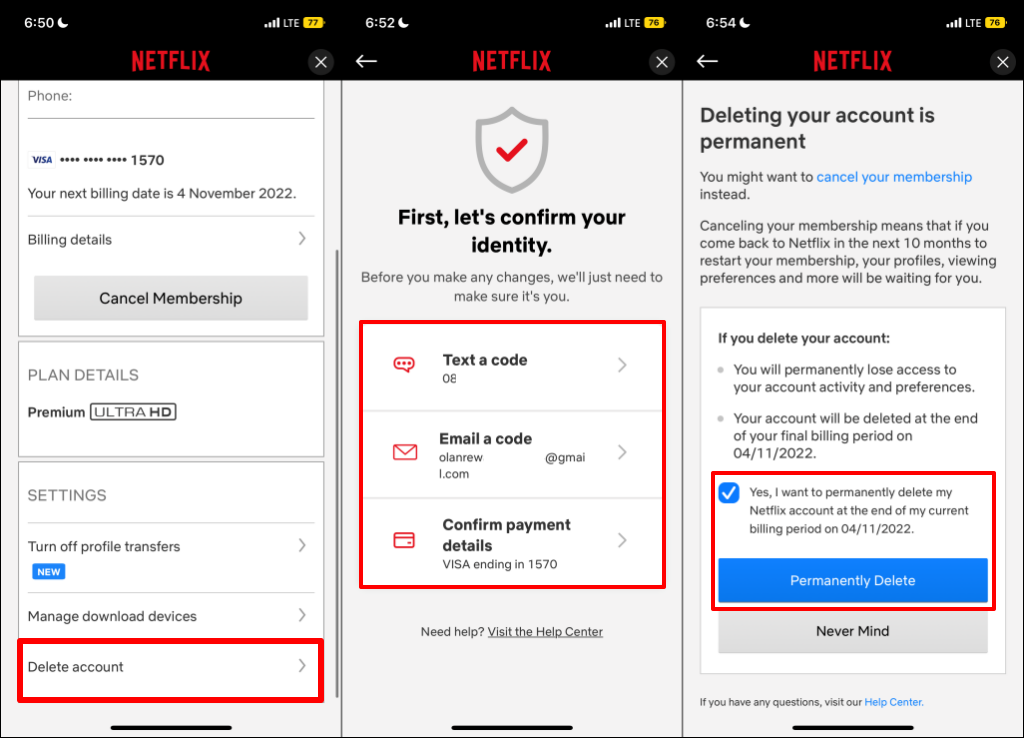
Netflix saadab meili, mis kinnitab teie konto ja andmete – kontoprofiilide, telefoninumbri, arvelduse üksikasjade, vaatamistegevuse jne – kustutamist.
Kustutage oma konto Netflixi mängurakendustes
Samuti saate oma konto kustutada mis tahes Netflixi mängurakenduses . Avage oma Android- või iOS-i nutitelefonis Netflixi mängurakendus ja järgige alltoodud samme.
- Puudutage paremas ülanurgas oma profiilipilti ja puudutage lehe allosas valikut Kustuta oma konto .
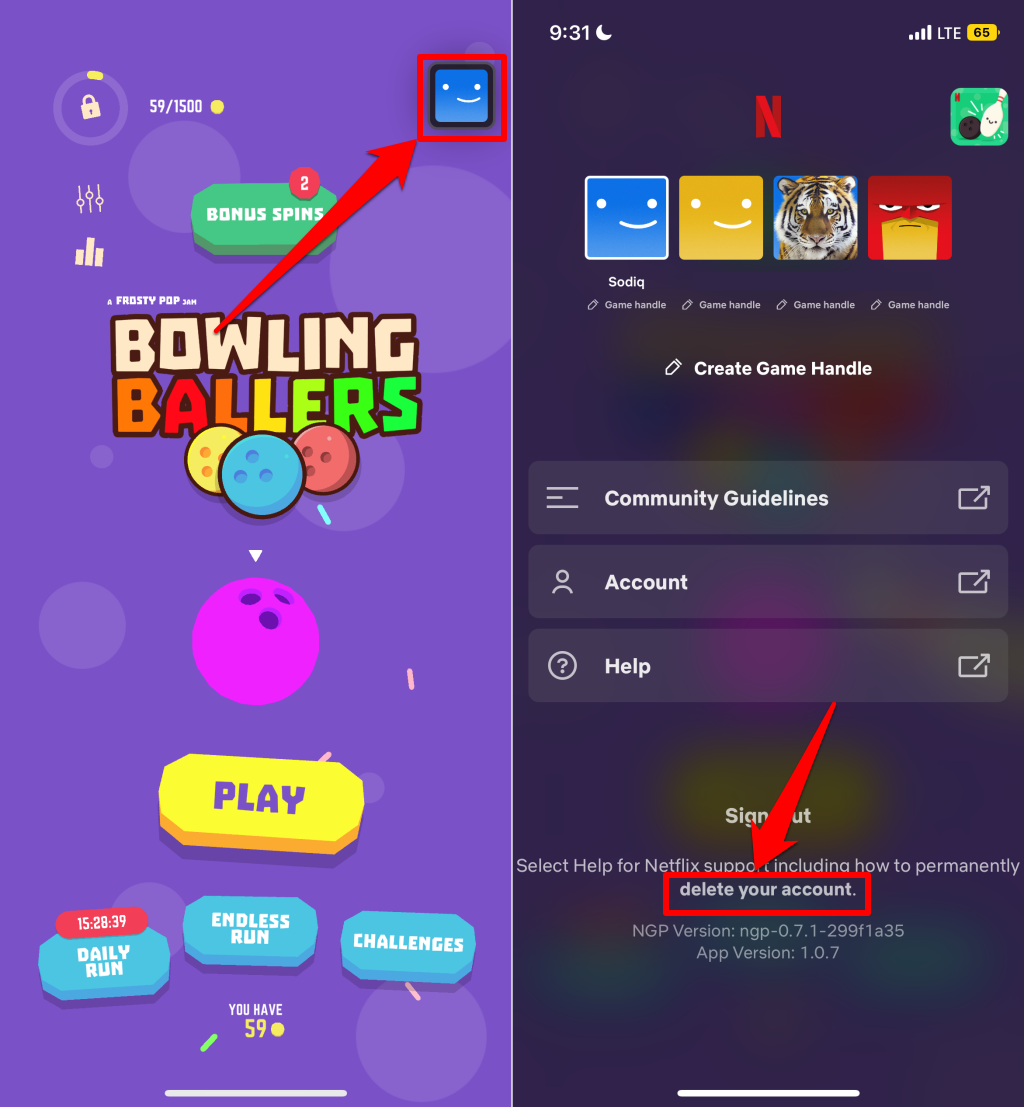
- Logige sisse oma Netflixi kontole ja valige kinnitusviis.
- Märkige ruut Jah, ma tahan oma Netflixi konto jäädavalt kustutada praeguse arveldustsükli lõpus .
- Lõpuks puudutage oma Netflixi konto kustutamiseks valikut Kustuta jäädavalt .
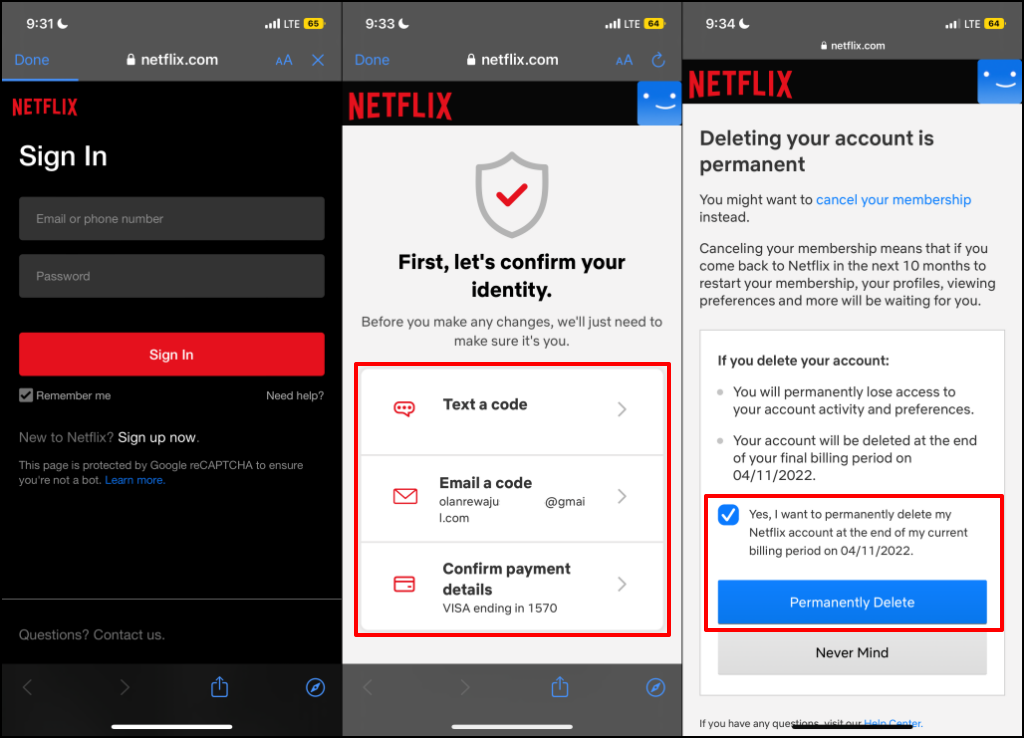
Kustutage oma Netflixi konto veebis
Mittemobiilsete voogesitusseadmete Netflixi rakendusel pole konto kustutamise valikut. Kui te Netflixi mobiilirakendust ei kasuta, esitage veebi kaudu konto kustutamise taotlus. Kuid kõigepealt peate oma Netflixi liikmelisuse tühistama.
Loobuge oma Netflixi liikmesusest
Enne konto kustutamist on oluline Netflixi liikmesus tühistada. Vastasel juhul võib Netflix pärast konto kustutamise taotluse esitamist teie maksekaardiga arveldamist jätkata.
- Avage oma eelistatud veebibrauseris Netflixi veebisait ja logige oma kontole sisse.
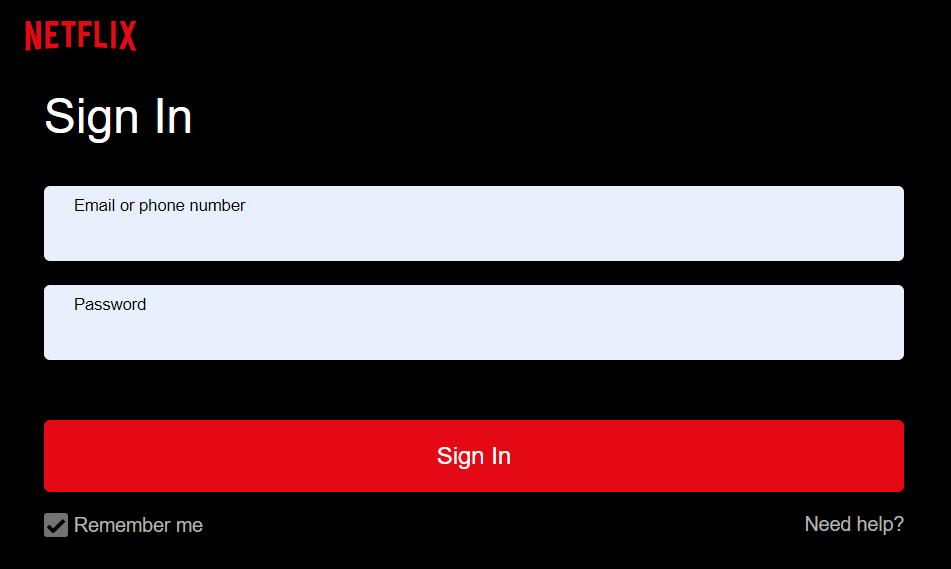
- Jätkamiseks valige oma Netflixi profiil.
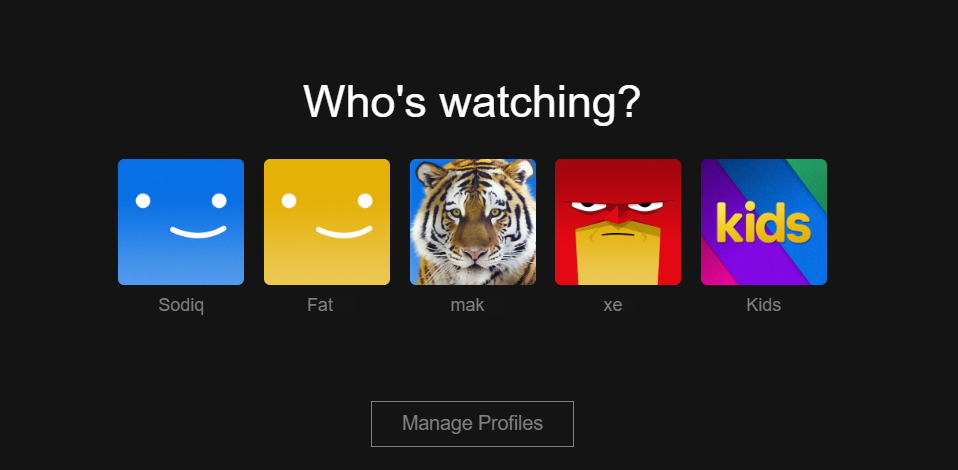
- Valige paremas ülanurgas profiiliikoon ja valige Konto .
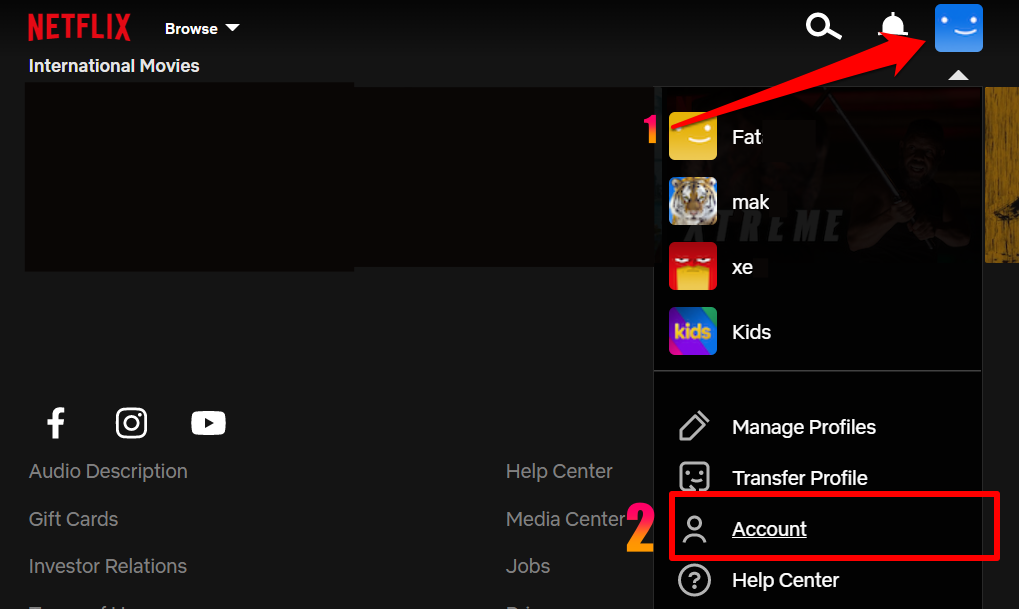
- Valige jaotises „Liikmelisus ja arveldamine” nupp Tühista liikmesus .
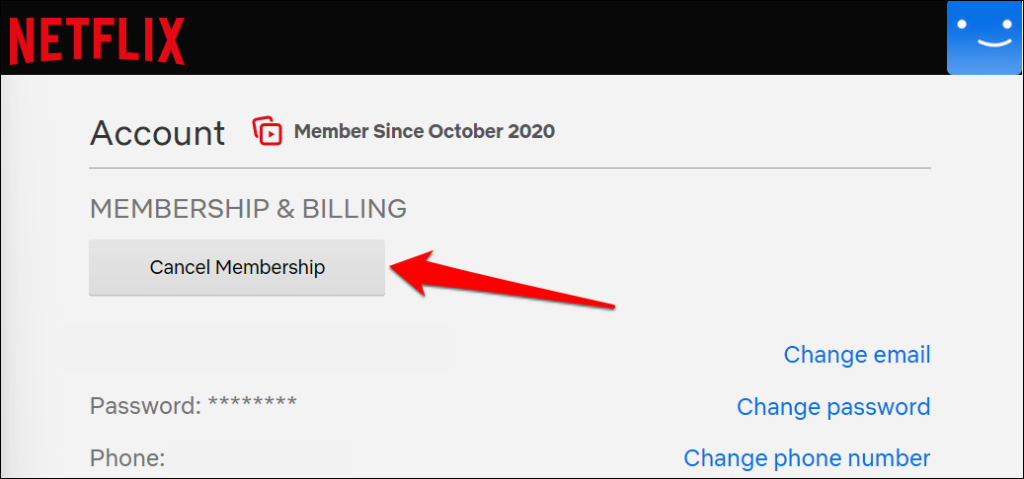
- Netflixi liikmesuse tühistamiseks valige Lõpeta tühistamine . Järgmine samm on saata Netflixile konto kustutamise taotlus.
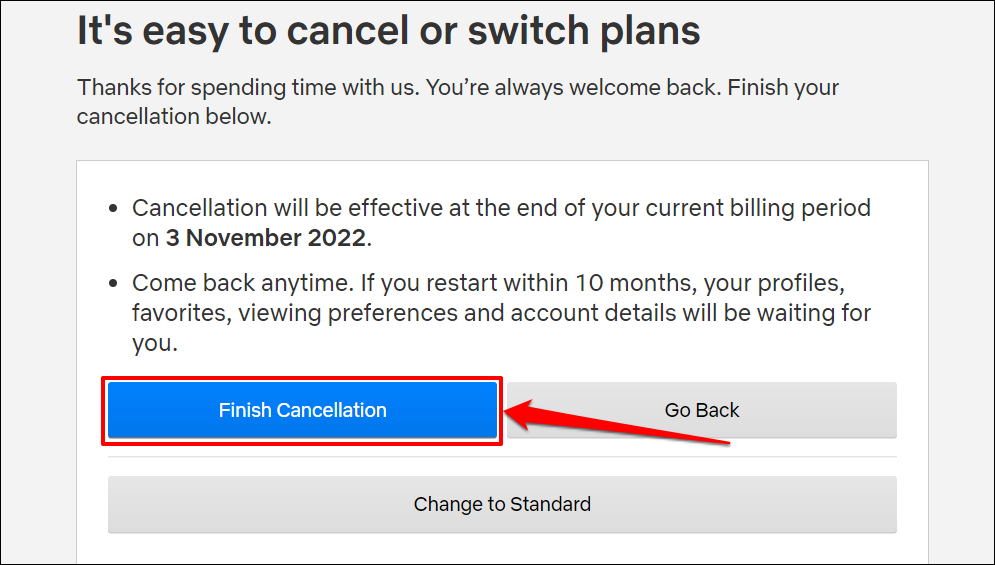
Kiirnõuanne . Kiirem viis liikmelisuse tühistamiseks on külastada veebibrauseris aadressi netflix.com/cancelplan . Kui küsitakse, logige oma Netflixi kontole sisse ja valige Lõpeta tühistamine .
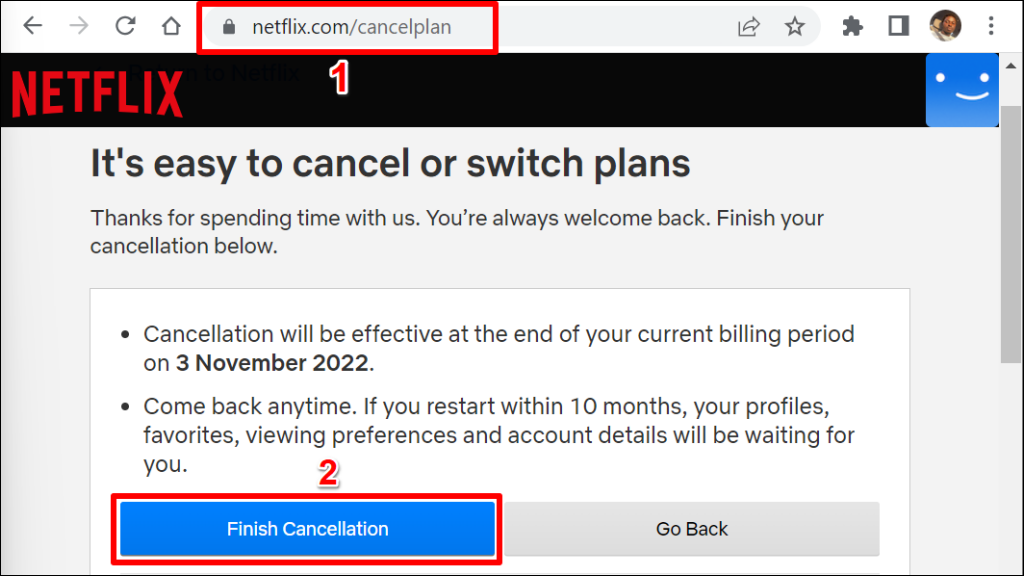
Kui Netflix teie maksekaardilt otse tasu ei võta, võtke Netflixi liikmesuse tühistamiseks ühendust oma kolmandast osapoolest arve esitajaga. Näiteks kui maksate Netflixi eest App Store'i kaudu, peate oma Netflixi liikmesuse Apple'i kaudu tühistama .
Kustutage oma Netflixi konto ilma Netflixi rakenduseta
Oma kontost vabanemiseks peate saatma Netflixi privaatsusosakonnale meili. Avage oma meilirakendus ja saatke konto kustutamise juhis aadressile [email protected] . Peate saatma päringu oma Netflixi kontoga seotud e-posti aadressilt, mitte teiselt e-posti aadressilt.
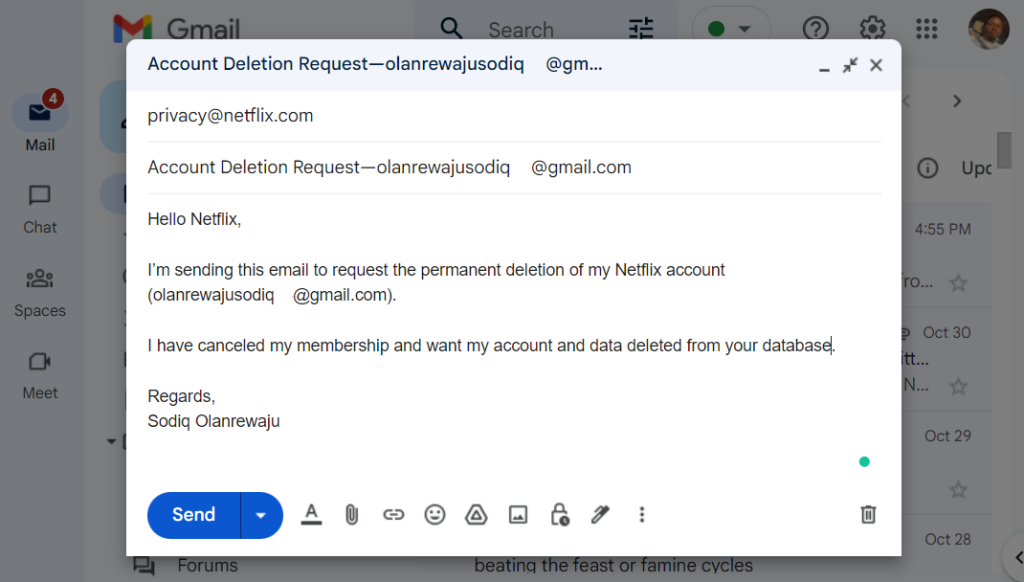
Teie Netflixi konto jääb aktiivseks ülejäänud praeguse arveldusperioodi jooksul. Kui soovite, et teie konto kustutataks enne arveldusperioodi lõppu, täpsustage see meilis.
Laadige alla oma konto andmed
Kas soovite enne konto kustutamist näha, kui palju Netflix teist teab – teie seadmeid, voogedastustegevust, sisuga suhtlemise ajalugu jne? Saate taotleda ja alla laadida koopia oma isikuandmetest ja vaatamistegevusest.
- Logige veebibrauseris sisse oma Netflixi kontole. Puudutage paremas ülanurgas oma profiiliikooni ja valige rippmenüüst Konto .
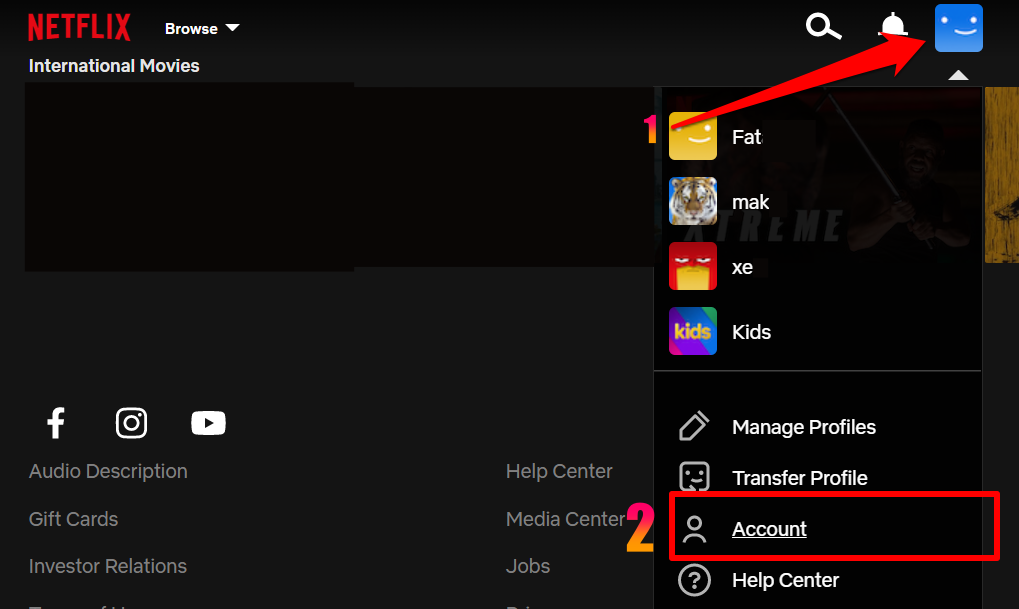
- Kerige kontolehel alla ja valige jaotises „Seaded” oma isikliku teabe allalaadimine
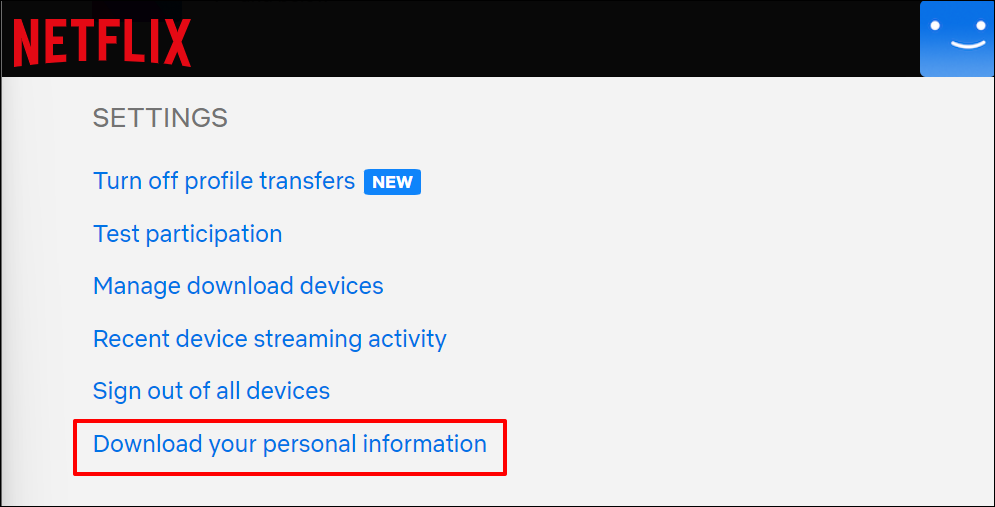
- Valige Esita taotlus .
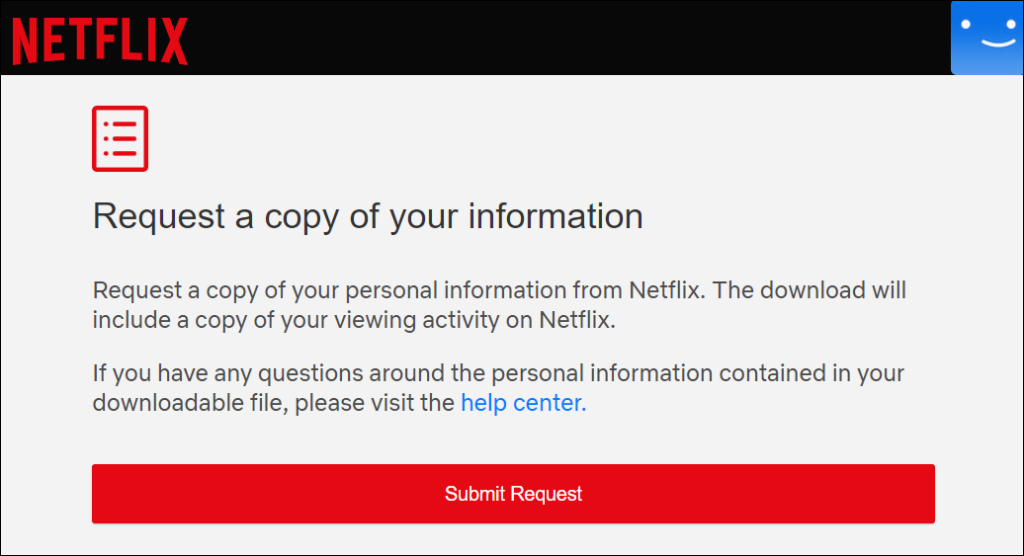
Kontrollige kinnitusmeili saamiseks oma Netflixi kontoga lingitud e-posti aadressi postkasti.
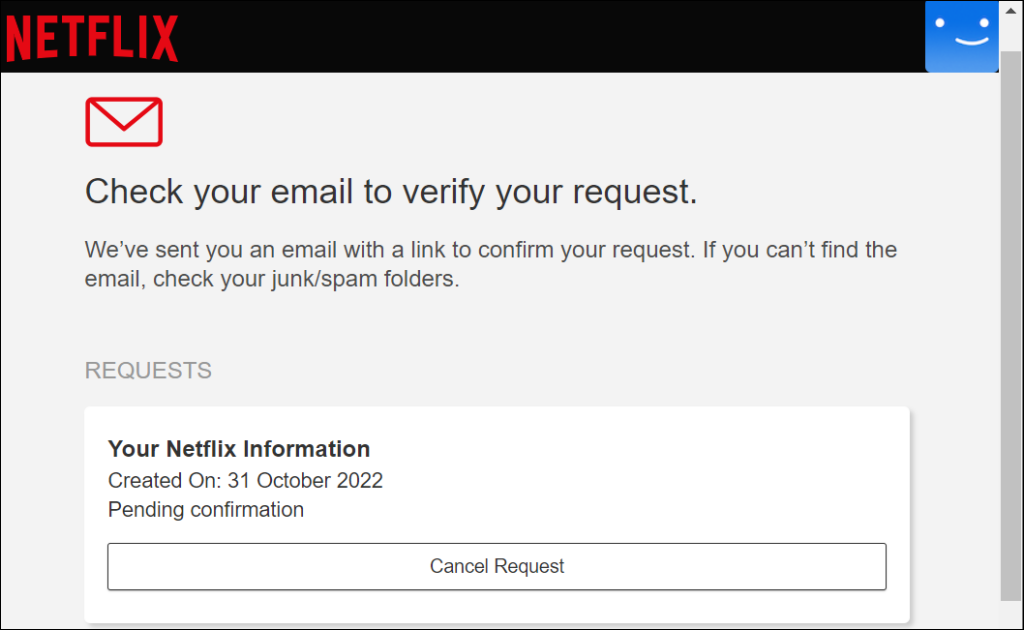
- Valige meilis Kinnita taotlus .
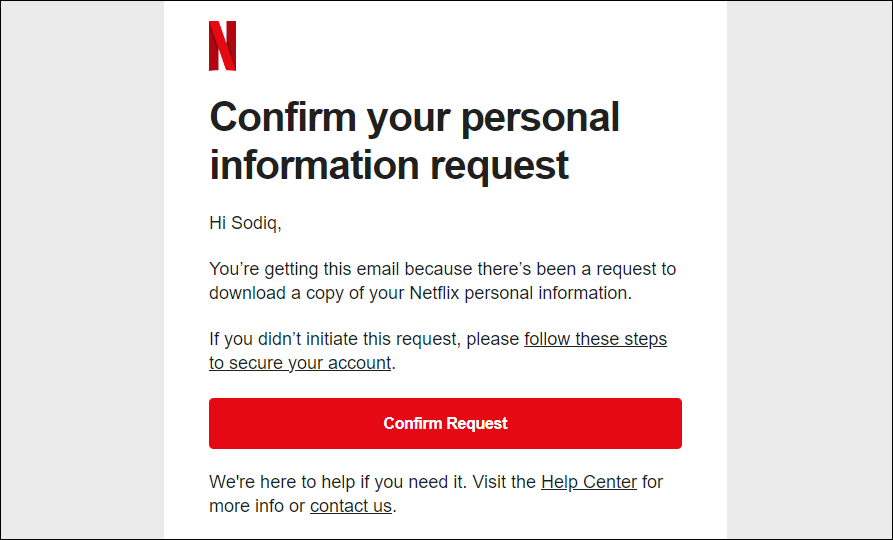
- Jätkamiseks sisestage oma Netflixi konto parool.
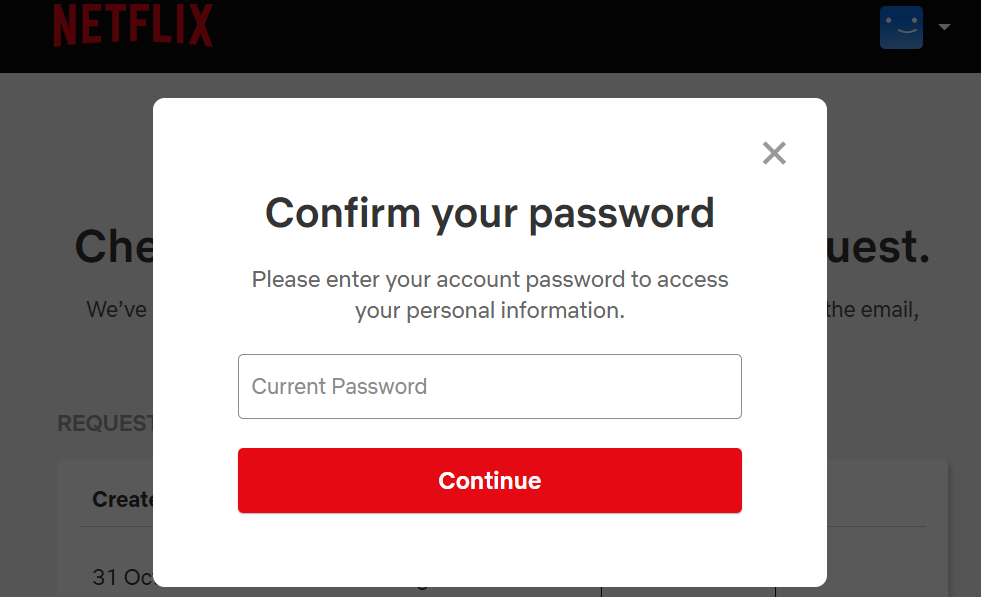
Pärast teie taotluse kinnitamist võib Netflixil kuluda kuni 30 päeva, et saada teile teave meili teel. Andmepäringu olekut saate jälgida saidil netflix.com/account/getmyinfo .
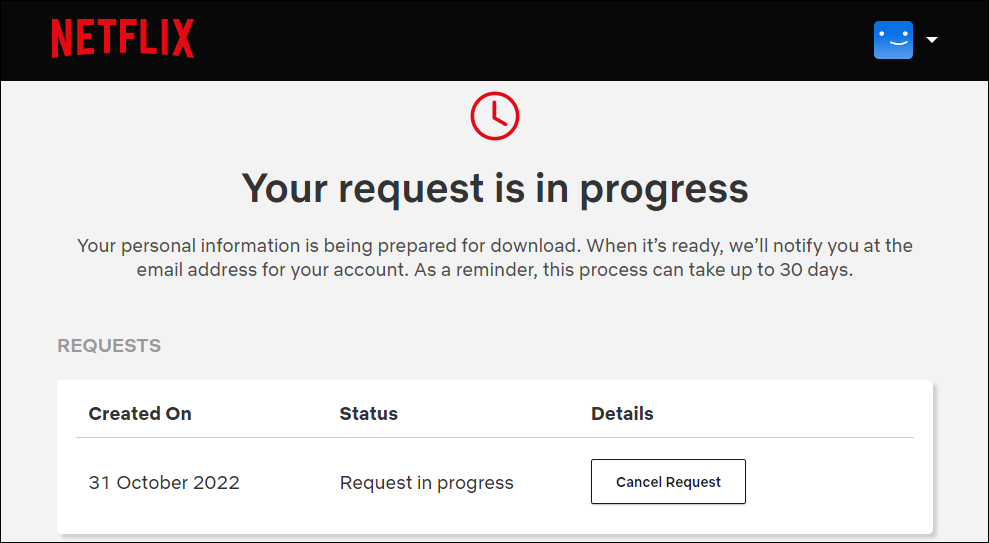
Jätke Netflix igaveseks
Netflix kustutab teie konto automaatselt pärast kümnekuulist tegevusetust. See tähendab, et kümme kuud pärast Netflixi tellimuse või liikmesuse tühistamist. Kui soovite oma konto varem kustutada, algatage taotlus Netflixi mobiilirakenduse kaudu või saatke Netflixile e-kiri.
Kui otsite Netflixi alternatiivi , kaaluge Amazon Prime Video, Disney+ või Hulu tellimist. Saate mõnda neist voogedastusteenustest kuni kuu aega tasuta proovida.